在当前大部分计算机都已经不配备光驱的情况下,仍然有一些老旧电脑或特定需求的用户需要通过光驱来安装操作系统。本文将为您详细介绍以电脑的光驱来安装Win7系统的方法和步骤,并提供一些注意事项,帮助您顺利完成安装。
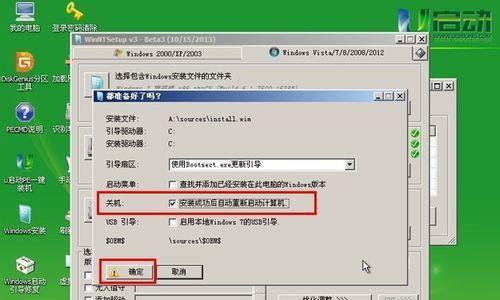
准备工作:检查硬件要求和备份重要数据
在安装Win7系统之前,我们需要确保计算机硬件满足最低要求,并备份好重要的数据。确保计算机上的内存、硬盘空间和处理器都符合Win7系统的最低要求。
购买或准备Win7安装光盘
如果您还没有Win7安装光盘,可以前往计算机专卖店购买或者从官方渠道下载镜像文件并刻录成光盘。

插入Win7安装光盘并启动计算机
将Win7安装光盘插入计算机的光驱中,然后重新启动计算机。在计算机启动过程中,按下Del键或F2键进入BIOS设置界面。
设置计算机启动顺序为光驱优先
在BIOS设置界面中,找到“Boot”或“启动”选项,并将光驱设置为首选启动设备。保存设置后,退出BIOS并重新启动计算机。
按照安装向导进行安装
当计算机重新启动时,Win7安装向导会自动运行。按照屏幕上的指引选择语言、时区和键盘布局等设置,然后点击“下一步”继续。
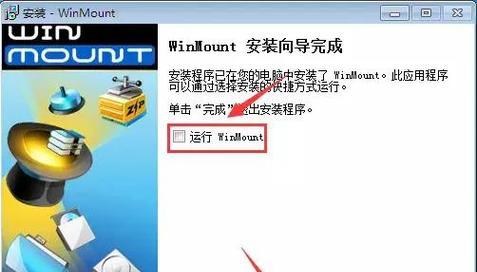
选择“自定义(高级)”安装类型
在安装类型选择界面上,选择“自定义(高级)”选项,以便进行更详细的安装设置。
分区并选择安装位置
在磁盘分区界面上,可以选择将Win7系统安装在哪个分区上。如果计算机只有一个硬盘且没有分区,可以直接选择该硬盘。点击“新建”按钮来创建系统分区。
格式化分区
选择要安装Win7系统的分区后,点击“格式化”按钮进行格式化。请注意,这将清除分区上的所有数据,请确保已经备份了重要的数据。
开始安装
完成分区和格式化后,点击“下一步”开始安装。安装过程可能需要一些时间,请耐心等待。
设置用户名和密码
在安装过程中,您需要设置一个用户名和密码来登录操作系统。
选择常用设置和网络设置
在设置界面上,可以选择一些常用的设置,如时区、日期、时间以及网络设置。
安装驱动程序和更新
安装Win7系统后,您需要手动安装计算机硬件的驱动程序,并进行系统更新,以保证计算机正常运行。
安装常用软件和配置个性化设置
在Win7系统安装完成后,您可以根据个人需求安装常用软件,并进行个性化设置,使系统更加适合自己的使用习惯。
恢复重要数据和设置
如果您备份了重要的数据和设置,现在可以将其恢复到新安装的Win7系统中。
通过电脑的光驱安装Win7系统是一种老旧但仍然可行的方法。在安装过程中,需要注意备份数据、选择正确的安装光盘、设置启动顺序以及格式化分区等步骤。希望本文提供的详细步骤和注意事项能够帮助您顺利完成Win7系统的安装。

介绍:随着技术的不断发展,越来越多的人选择使用U盘来启动IS...

SurfaceBook作为微软旗下的高端笔记本电脑,备受用户喜爱。然...

在如今数码相机市场的竞争中,索尼A35作为一款中级单反相机备受关注。...

在计算机使用过程中,主板BIOS(BasicInputOutputS...

在我们使用电脑时,经常会遇到一些想要截屏保存的情况,但是一般的截屏功...